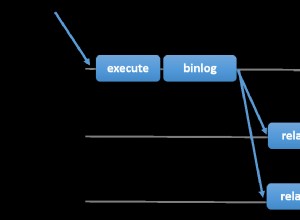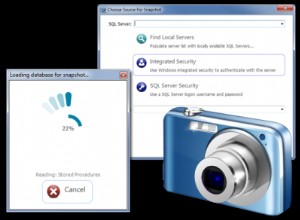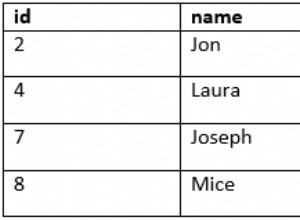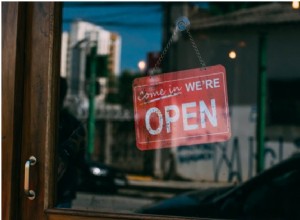Le pilote ODBC Salesforce.com vous permet d'utiliser les données Salesforce.com dans AnySQL Maestro. Notez que la procédure décrite dans ce blog est la même pour n'importe quel pilote ODBC, elle est donc toujours pertinente même si vous utilisez AnySQL Maestro avec un autre pilote ODBC.
Le pilote ODBC Salesforce.com est disponible en téléchargement sur le site Web d'Easysoft :
- Téléchargez le pilote ODBC Windows Salesforce.com. (Inscription requise.)
- Installez et obtenez une licence pour le pilote ODBC Salesforce.com sur la machine sur laquelle il est installé.
Pour obtenir des instructions d'installation, consultez la documentation du pilote ODBC Salesforce.com.
Avant de pouvoir utiliser le pilote ODBC Salesforce.com pour connecter AnySQL Maestro à Salesforce.com, vous devez configurer une source de données ODBC. Une source de données ODBC stocke les détails de connexion pour la base de données cible (par exemple, Salesforce.com) et le pilote ODBC requis pour s'y connecter (par exemple, le pilote ODBC Salesforce.com).
Pour créer une source de données de pilote ODBC Salesforce.com :
- Dans la version 32 bits de l'administrateur ODBC, choisissez l'onglet DSN système, puis choisissez Ajouter.
Pour exécuter la version 32 bits de l'administrateur ODBC, dans la boîte de dialogue Exécuter de Windows, saisissez :
%windir%\syswow64\odbcad32.exe
- Dans la boîte de dialogue Créer une nouvelle source de données, choisissez Pilote Easysoft ODBC-Salesforce, puis choisissez Terminer.
- Renseignez la boîte de dialogue Configuration du DSN du pilote Easysoft ODBC-Salesforce :
Paramètre Valeur DSN Salesforce.com Nom d'utilisateur Le nom de votre utilisateur Salesforce.com. Par exemple, [email protected]. Mot de passe Le mot de passe de votre utilisateur Salesforce.com. Jeton Le jeton de sécurité de votre utilisateur Salesforce.com, si nécessaire. Pour savoir si vous devez fournir un jeton de sécurité, choisissez le bouton Tester. Si la tentative de connexion échoue avec une erreur contenant
LOGIN_MUST_USE_SECURITY_TOKEN, vous devez en fournir un.Salesforce.com envoie le jeton de sécurité par e-mail à l'adresse e-mail associée à votre compte d'utilisateur Salesforce.com. Si vous n'avez pas reçu de jeton de sécurité, vous pouvez le régénérer. Salesforce.com vous enverra ensuite le nouveau jeton de sécurité par e-mail. Pour régénérer votre jeton de sécurité, connectez-vous à Salesforce.com, puis choisissez Configuration dans le menu utilisateur. Recherchez « jeton de sécurité » dans la case Recherche rapide. Cliquez sur Réinitialiser le jeton de sécurité dans la page Réinitialiser le jeton de sécurité. Lorsque vous recevez le jeton dans votre client de messagerie, copiez-le, puis collez-le dans le champ Jeton.
- Utilisez le bouton Tester pour vérifier que vous pouvez vous connecter avec succès à Salesforce.com.
- Dans AnySQL Maestro, choisissez Base de données > Créer des profils de base de données .
L'assistant de création de profils de base de données démarre.
- Dans le groupe Base de données zone, saisissez "Salesforce".
- Choisissez le ... bouton à droite de la chaîne de connexion boîte.
La boîte de dialogue Propriétés des liaisons de données s'affiche.
- Choisissez votre source de données ODBC Salesforce dans 1. Spécifiez la source des données : > Utiliser le nom de la source de données liste. Choisissez OK.
- Choisir Suivant .
- Choisissez Prêt .
- Choisissez Base de données > Se connecter à la base de données .
- Choisissez Outils > Éditeur SQL .
- Dans la requête volet saisissez une requête SQL. Par exemple :
select * from Account
- Choisissez Exécuter la requête .